Агуулгын хүснэгт

Таны Андройд утсанд олон харилцагч хадгалагдсан ч хэн ч тэднийг харах, хандахыг хүсэхгүй байна уу? Аз болоход, энэ ажлыг шийдвэрлэх хэд хэдэн арга зам байна.
Шуурхай хариултАндройд дээрх харилцагчдыг нуухын тулд эдгээр алхмуудыг дагана уу.
1. Утас, Google бүртгэл эсвэл SIM гэх мэт нэг байршилд бүх харилцагчдыг шилжүүлэх буюу нэмэх.
2. Андройд утсан дээрээ Харилцагч апп -г ажиллуулна уу.
3. Дэлгэц дээрх гурван босоо цэг дээр дарж Тохиргоо -г нээнэ үү.
4. "Дэлгэцийн тохиргоо" -г товшоод, дэлгэцийн доод хэсэгт "Тохируулах"-г товшино уу .
5. Харилцагчдыг нуухыг хүссэн байршлынхаа сонголтыг арилга (жишээ нь: “Утас” ).
6. Дээд талд байгаа “✔” тэмдгийг товшино уу.
Бид өөр өөр Андройд төхөөрөмж дээрх харилцагчдыг хэрхэн нуух талаар хялбар аргууд бүхий өргөн хүрээтэй, алхам алхмаар гарын авлагыг бүтээсэн. .
Андройд дээрх харилцагчдыг нуух
Хэрэв та Андройд дээр харилцагчдыг хэрхэн нуух талаар гайхаж байгаа бол бидний алхам алхмаар 3 арга нь танд энэ ажлыг хурдан гүйцэтгэхэд тусална.
Арга №1: Харилцагч програмыг ашиглан бүх харилцагчдыг нуух
Харилцагч програмыг ашиглан Андройд утсан дээрх бүх харилцагчдыг нуухын тулд доорх аргыг ашиглана уу.
Алхам №1: Харилцагчдыг шилжүүлэх
Та анзаараагүй байж болох ч таны Харилцагч ап өөр өөр байршлаас (жишээ нь: Утас, Google) хадгалсан бүх харилцагчдыг харуулдаг. Бүртгэл, SIM ) өөрөөр заагаагүй бол. Таны дотор Харилцагчдын жагсаалт, нуухыг хүссэн харилцагчаа товшоод нэг байршил (жишээ нь, Утас ) руу шилжүүлнэ үү.
Хэрэв та чадахгүй бол. харилцагчдыг шилжүүлж, хуулсны дараа дэлгэрэнгүй мэдээллийг устгаад шинэ харилцагч үүсгэн, бүгдийг нэг байршилд хадгална уу.
Харилцагч апп-ын “+” дүрсийг товшоод холбоо барих мэдээллийг нэмнэ үү. Дээд талд байгаа сумны дүрс дээр товшоод, хадгалах байршлын хувьд “Утас” -г сонгоно уу. “✔” тэмдгийг товшино уу.
Алхам #2: Харилцагчдыг нуух
Таны нуухыг хүссэн бүх харилцагчид нэг байршилд байгаа тул утсан дээрх Харилцагч апп руу очно уу. Дэлгэц дээрх гурван босоо цэг дээр дараад “Дэлгэцийн тохиргоо” дээр товшоод Тохиргоо -г нээнэ үү.
Дэлгэцийн доод хэсэгт товшино уу. "Тохируулах" . Одоо, нуухыг хүсэж буй харилцагчидтайгаа байршлын сонголтыг болиулж (жишээ нь, Утас ), дээд талд байгаа “✔” тэмдгийг товшино уу.
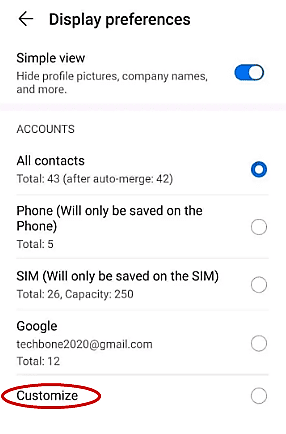 Бүгд дууссан!
Бүгд дууссан!Одоо “Утас” дээр хадгалагдсан бүх харилцагчид нуугдлаа.
Арга №2: Samsung-д харилцагчдыг нуух
Хэдийгээр Samsung төхөөрөмжүүд Android үйлдлийн системтэй ч бусад утаснуудаас арай өөр тохиргоотой. Хэрэв та Samsung Android төхөөрөмж дээрх харилцагчдыг нуухыг хүсвэл доорх алхмуудыг дагана уу.
Алхам 1: Аюулгүй хавтас үүсгэх
Аюулгүй хавтас нь Андройд төхөөрөмж дээр тусгайлан ашиглах боломжтой бөгөөд та харилцагч, мессеж, файлуудыг зөөх боломжтой програм юм. рууАюулгүй хавтас үүсгээд Тохиргоо > “Биометр ба аюулгүй байдал” > “Аюулгүй хавтас” руу очоод Samsung бүртгэлдээ<нэвтэрнэ үү. 4>.
Нэвтэрсний дараа түгжээний төрлийг сонгоод “Дараах” гэснийг товшино уу. Сонгосон түгжээний төрлийг оруулаад “Үргэлжлүүлэх” дээр товшино уу. Үүнийг дахин оруулаад “OK” -г товшино уу.
Алхам №2: Хамгаалалттай хавтас руу харилцагч нэмэх
Одоо та аюулгүй хавтасыг тохируулсны дараа хялбархан хийж болно. Андройд төхөөрөмжөөсөө импорт хийх болон харилцагчдыг нуух . Утсан дээрээ Харилцагч програмыг нээж, нуухыг хүссэн харилцагч дээрээ товшино уу. Холбоо барих мэдээллийг нээхийн тулд мэдээллийн дүрс тэмдэг дээр товшино уу.
Мөн_үзнэ үү: Android дээрх ANT радио үйлчилгээ гэж юу вэ?Дэлгэцийн баруун дээд буланд байгаа гурван босоо цэгийг товшоод "Аюулгүй хавтас руу зөөх" -г сонгоно уу. Түгжээний төрлөөс хамааран хээ, ПИН эсвэл нууц үгээ ашиглан зөөвөрлөлтийг баталгаажуулаад “Үргэлжлүүлэх” гэснийг товшино уу.
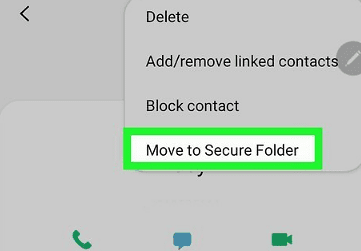 Ингээд л боллоо!
Ингээд л боллоо!Аюулгүй хавтас руу ороод Харилцагч програмыг нээгээд далд харилцагчдаа харна уу. Та хүссэн харилцагчаа дотор нь шилжүүлсэн шигээ зөөж, нуух боломжтой.
Арга №3: Гуравдагч талын программ ашиглан харилцагчдыг нуух
Хэрэв та харилцагчдыг нуухыг хүсвэл Android утсан дээрээ үүнийг хурдан хийхийн тулд HiCont нэртэй гуравдагч талын програмыг ашиглаж болно. HiCont програмыг утсан дээрээ
Мөн_үзнэ үү: Програмаас өгөгдлийг хэрхэн устгах вэ- татаж авах .
- Өөрийн дуртай түгжээний төрлийг тохируулна уу.
- Сэргээх имэйл нэмээд товш “Төгсгөл” .
- Апп-д өөрийн харилцагчдад хандах зөвшөөрлийг өгнө үү .
- нуух дүрсийг товшино уу. нуухыг хүсэж буй харилцагчийнхаа хажууд байгаа “За” гэснийг товшоод харилцагчаа нууна уу.
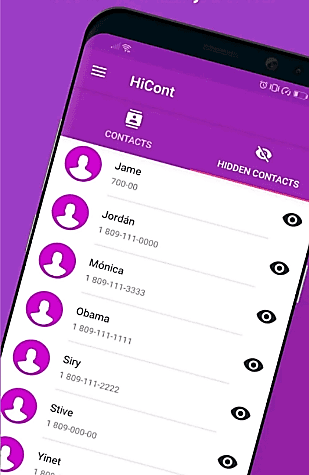 Шуурхай зөвлөгөө
Шуурхай зөвлөгөөТа хүссэн харилцагчаа цонхонд харуулах боломжтой. "НУУЦ ХОЛБОГДОХ" хэсгийг нуух дүрсийг товшоод "Сонголтыг сэргээх" -г сонго.
Дүгнэлт
Үүнд гарын авлага, бид Android дээр харилцагчдыг хэрхэн нуух талаар ярилцсан. Бид мөн Samsung Android төхөөрөмж дээр Secure Folder болон гуравдагч талын програмыг ашиглан харилцагчдыг нуух талаар ярилцсан.
Эдгээр аргуудын аль нэгийг ашигласнаар та харилцагчдынхаа нууцлалыг хянах боломжтой болно гэж найдаж байна.
Байнга асуудаг асуултууд
Би мессежийг хэрхэн нуух вэ?Утасныхаа Тохиргооны апп-ыг нээгээд "Мэдэгдэл" -г товшино уу. "Саяхан илгээсэн" хэсэгт "Илүү" -г товшино уу. Мессеж апп -г олох хүртлээ доош гүйлгээд унтраах/унтраах товчлуурыг товшино уу. Та мессеж хүлээн авахдаа мэдэгдэл хүлээн авахгүй бөгөөд энэ нь таны түгжих дэлгэц эсвэл унадаг цэсэнд харагдахгүй.
